Sommaire
Auteur
Actualité
Mise à jour le 07 Mar, 2025
Le stockage eMMC et le stockage SSD ont de nombreux points communs : ils adoptent tous deux la technologie de la mémoire flash NAND, par exemple, et certains ordinateurs portables utilisent soit le stockage eMMC, soit le stockage SSD. Néanmoins, avez-vous une idée générale de ce que sont l'eMMC et le SSD ? Si, par hasard, le stockage de votre ordinateur ou de votre portable a besoin d'être étendu ou modifié, quel disque de stockage allez-vous investir ?
Nous y voilà. Pour vous présenter les différences notables entre le stockage eMMC et le stockage SSD, nous avons comparé eMMC et SSD sur plusieurs aspects critiques, tels que les composants de stockage, la capacité, le prix, la vitesse, les applications, les performances, etc.
FAQ eMMC vs. SSD :
1. C'est quoi un disque dur eMMC ?
2. Qu'est-ce que le SSD ?
3. eMMC vs. SSD : Quelle est la différence entre un eMMC et un SSD ?
4. L'eMMC peut-elle être mise à niveau ?
5. Comment remplacer un disque eMMC par un SSD ?
1. C'est quoi un disque dur eMMC ?
eMMC signifie embedded MultiMediaCard (carte multimédia intégrée). Si vous avez des connaissances sur les appareils Secure Digital (SD), vous devez savoir que l'eMMC dérive de la MMC, alors que la MMC est le précurseur des appareils SD. La MMC existe toujours, mais nous sommes censés entendre parler plus souvent de l'eMMC.

Techniquement parlant, l'eMMC se compose d'un contrôleur et d'une mémoire flash NAND, tous deux situés dans un circuit intégré. Comme elle est basée sur la mémoire flash, elle ne nécessite que peu ou pas d'énergie pour conserver les données. Par ailleurs, le terme "intégré" signifie que les puces de stockage eMMC sont directement soudées sur la carte mère d'un appareil, comme si elles étaient fixées à une partie du corps.
L'eMMC se caractérise par son faible coût, sa petite taille, sa faible consommation d'énergie, son silence et sa durabilité. Elle est donc largement utilisée sur les téléphones, les tablettes PC ou certains ordinateurs portables, ordinateurs bloc-notes ou 2-en-1 à petit budget.
Qu'est-ce que le SSD ?
Le SSD (Solid-State Drive) est l'autre type de produit à mémoire flash NAND. Cependant, en adoptant la mémoire flash NAND, les SSD et les eMMC servent à des fins très différentes, car la technologie de base est loin d'être la même.

Tout d'abord, les composants clés d'un SSD comprennent un contrôleur flash, un certain nombre de puces de mémoire flash NAND et un circuit imprimé ; ensuite, il fonctionne comme un stockage amovible/secondaire dans une hiérarchie de stockage informatique en se connectant via une fermeture ou un câble d'alimentation SATA.
Même si les disques SSD se vantent d'être plus petits, plus fins et plus légers que les disques durs (HDD), ils sont toujours plus grands que les disques eMMC en termes de volume et plus lourds en termes de poids. Et surtout, il a une plus grande capacité. C'est pourquoi les disques SSD sont généralement utilisés dans les ordinateurs portables et les ordinateurs de bureau riches en fonctionnalités.
Nex, nous allons continuer à parler de la différence entre eMMC et SSD.
3. eMMC vs. SSD : Quelle est la différence entre un eMMC et un SSD ?
En lisant la présentation générale de chaque terme, nous savons que les mémoires flash eMMC et SSD sont développées pour des marchés particuliers. Lorsqu'il s'agit d'en choisir un pour votre propre dispositif de stockage, vous devez être conscient de trois différences substantielles, à savoir la vitesse, la capacité et le prix. En fait, rien n'est comparable pour répondre à votre propre demande.

1. Vitesse de transmission
Les disques SSD se distinguent de nombreux disques de stockage, y compris les eMMC. Il est de facto le plus gros par rapport aux disques durs, aux disques de fusion et à d'autres formes de stockage à spécifications égales.
La vitesse de transfert de données de l'eMMC s'est constamment améliorée, mais elle atteint presque la limite supérieure en raison de la largeur de bus de 1, 4 ou 8 bits qu'elle définit. Il n'est pas nécessaire de dire que l'eMMC est lente, mais elle manque effectivement de potentiel pour être plus rapide que 400MB/s, alors que les SSD le sont.
Vitesse de transfert des données eMMC :
- eMMC 4.41 104MB/s
- eMMC 4.5 200MB/s
- eMMC 5.0 400MB/s
Vitesse de transfert des données SSD plus performante :
Les vitesses de lecture vont de 500 Mo/s à plus de 3 000 Mo/s.
Les vitesses d'écriture varient de 300 Mo/s à plus de 3 000 Mo/s.
2. Capacité de données
L'eMMC regroupe la puce flash NAND et la puce de contrôle en une seule puce afin de simplifier la conception de la mémoire et de réduire encore le nombre de composants. Il n'est pas difficile de comprendre pourquoi elle est principalement utilisée dans les appareils mobiles et les ordinateurs portables compacts. En raison de sa conception exclusive, elle n'est généralement pas assez grande pour les fichiers de grande taille ou le stockage en masse.
Capacité eMMC :
- Capacité populaire 32 GB et 64 GB
- Capacité disponible : 128 Go et 256 Go
* Une taille supérieure à 128 Go est rarement observée de nos jours.
* La technologie eMMC permet la connexion d'une carte microSD comme espace de stockage extensible.
Étant donné que le disque SSD est destiné à remplacer le disque dur en offrant de meilleures performances en matière de temps de démarrage et d'ouverture de fichiers ou de programmes, il ne peut pas être trop en retard en ce qui concerne la capacité de stockage. Encore moins grande que celle du disque dur, la capacité de stockage opérationnelle la plus courante des disques SSD commence à 128 Go.
Capacité du SSD :
Entre 128 Go et 1 To
3. Prix
Si vous avez lu des commentaires sur des sites web, vous avez appris une vérité sur la valeur des SSD. De meilleures performances mais un coût plus élevé. Il s'agit là d'une étiquette unifiée apposée sur les disques durs à semi-conducteurs. Quel est donc son coût ?
Environ 0,20 $ par gigaoctet. Avec la même somme d'argent, si vous achetez un disque SSD de 1 To, vous pouvez acheter un disque dur de 4 To, voire plus.
En revanche, en raison du prix unitaire et de la capacité totale, l'argent dépensé pour un dispositif eMMC serait considérablement réduit. Il est indéniablement peu coûteux, même pour les 128 et 256 Go.
La carte eMMC peut-elle être mise à niveau ?
Si l'on se réfère à l'ensemble des perspectives primaires en comparant eMMC et SSD, l'eMMC fournit un ordinateur portable économique à un prix avantageux, qui serait suffisamment capable de vous permettre de surfer sur Internet ou de regarder des vidéos en streaming. L'eMMC est-elle meilleure que le SSD aujourd'hui ? La vérité est que l'eMMC n'a pas le micrologiciel, les multiples puces de mémoire flash, le matériel de haute qualité et l'interface rapide, elle est limitée à l'application sur les appareils numériques ultra-portables et grand public, mais elle durera peut-être longtemps.
Quoi qu'il en soit, les disques SSD offrent des volumes relativement plus importants et une vitesse de transmission plus rapide. Il s'agit d'un choix exceptionnel pour les ordinateurs portables et de bureau dotés de toutes les fonctionnalités, qui offre la meilleure expérience utilisateur pour le démarrage du système d'exploitation, les jeux, la manipulation de fichiers extrêmement volumineux ou la conservation d'un espace de stockage volumineux.
Que se passe-t-il si la carte eMMC ne répond plus à vos besoins sur votre PC ? Pouvez-vous mettre à niveau eMMC avec SSD sans faire d'effort ? Si c'est ce que vous voulez maintenant, allez chercher un outil de clonage de disque performant.
Comment remplacer l'eMMC par un SSD ?
Une fois que vous avez décidé de remplacer le stockage eMMC par un Solid-State Drive, dont le prix a diminué d'année en année, n'hésitez pas à télécharger EaseUS Partition Master sur votre ordinateur portable. Il s'agit d'un outil polyvalent de gestion de disques et de partitions qui permet aux utilisateurs de Windows 10/8.1/8/7/Vista/XP de gérer une variété de disques durs de toutes les façons possibles.
Qu'il s'agisse d'un disque dur, d'un disque SSD, d'une carte eMMC, d'une clé USB, d'une carte mémoire ou de tout autre périphérique reconnu par le système d'exploitation Windows, vous pouvez prendre le contrôle total du stockage en redimensionnant/déplaçant une partition, en formatant, en supprimant, en effaçant les données, en migrant le système d'exploitation vers un disque SSD/disque dur, en copiant/clonant un disque ou une partition, etc.
Il s'agit maintenant d'utiliser la fonction "Cloner" pour remplacer l'eMMC actuelle par un SSD supplémentaire. Il ne vous faudra pas plus de temps et d'énergie pour réaliser l'ensemble du processus, à condition de suivre attentivement le guide de l'utilisateur.
Étape 1. Sélectionnez le disque source.
- Cliquez sur " Clonage " dans le menu de gauche. Sélectionnez " Cloner le disque d'OS " ou " Cloner le disque" et cliquez sur " Suivant ".
- Choisissez le disque source et cliquez sur "Suivant".
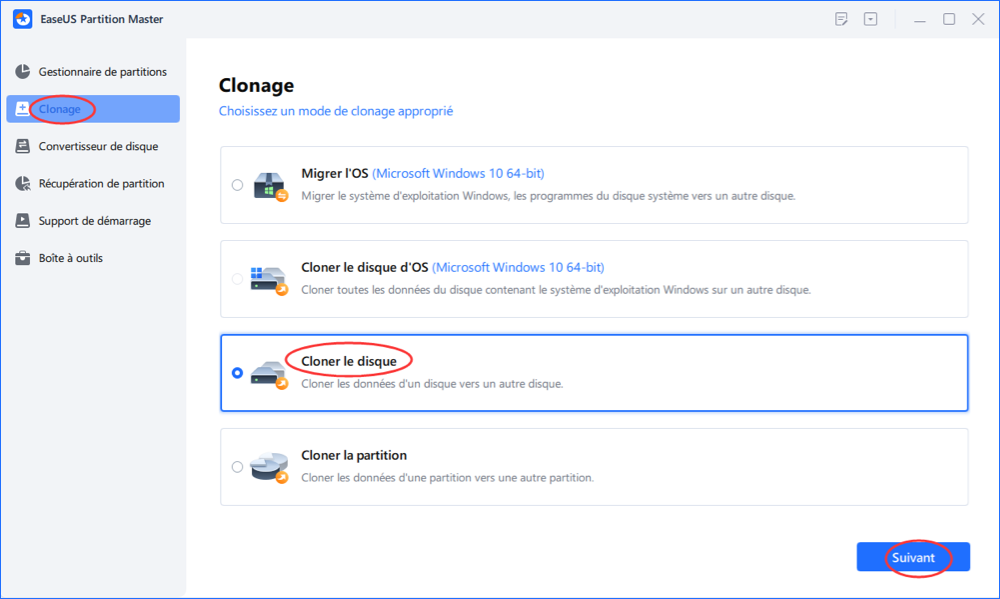

Étape 2. Sélectionnez le disque destinataire.
- Choisissez le disque dur/SSD souhaité comme destination et cliquez sur "Suivant" pour continuer.
- Lisez le message d'avertissement et confirmez le bouton "Oui".

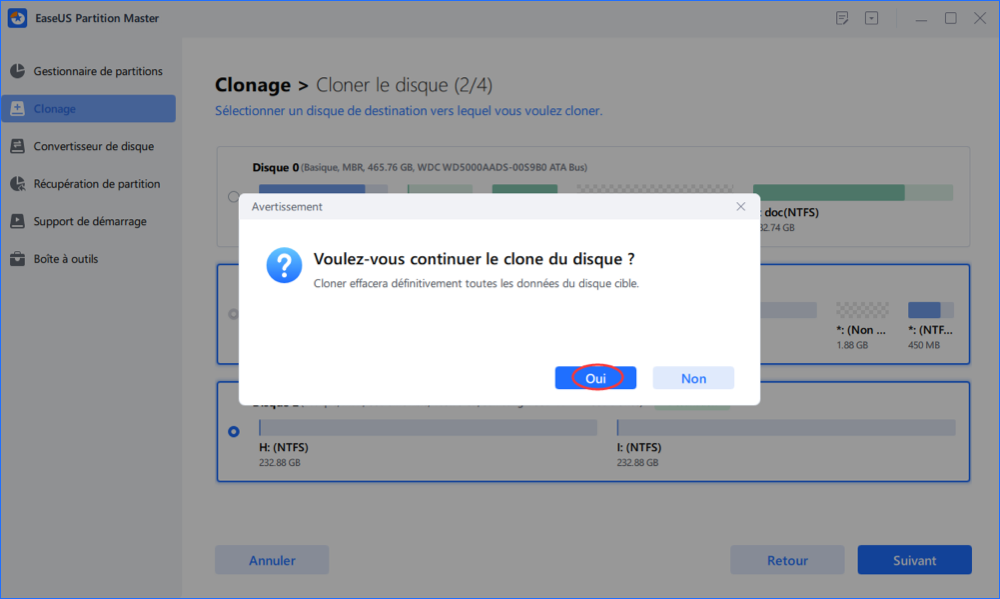
Étape 3. Affichez la disposition du disque et modifiez la taille de la partition du disque cible.
Cliquez ensuite sur "Continuer" lorsque le programme vous avertit qu'il effacera toutes les données du disque cible. (Si vous avez des données précieuses sur le disque cible, sauvegardez-les à l'avance).
Vous pouvez sélectionner " Autofit du disque ", " Cloner comme source " ou " Modifier la disposition du disque " pour personnaliser la disposition de votre disque. (Sélectionnez la dernière option si vous voulez laisser plus d'espace pour le lecteur C).
Étape 4. Cliquez sur " Commencer " pour lancer le processus de clonage de disque.

Pour utiliser pleinement le disque SSD à l'avenir et renoncer à l'eMMC, n'oubliez pas de ne conserver qu'un seul disque de stockage (le nouveau disque SSD) sur votre ordinateur portable. Dans le cas contraire, Windows marquera automatiquement l'un des disques comme étant hors ligne.
Comment pouvons-nous vous aider ?
Auteur
Mise à jour par Nathalie
Nathalie est une rédactrice chez EaseUS depuis mars 2015. Elle est passionée d'informatique, ses articles parlent surtout de récupération et de sauvegarde de données, elle aime aussi faire des vidéos! Si vous avez des propositions d'articles à elle soumettre, vous pouvez lui contacter par Facebook ou Twitter, à bientôt!
Rédigé par Arnaud
Arnaud est spécialisé dans le domaine de la récupération de données, de la gestion de partition, de la sauvegarde de données.
Commentaires sur les produits
-
J'adore le fait que les modifications que vous apportez avec EaseUS Partition Master Free ne sont pas immédiatement appliquées aux disques. Cela facilite grandement la simulation de ce qui se passera une fois que vous aurez effectué tous les changements. Je pense également que l'aspect général et la convivialité d'EaseUS Partition Master Free facilitent tout ce que vous faites avec les partitions de votre ordinateur.
En savoir plus -
Partition Master Free peut redimensionner, déplacer, fusionner, migrer et copier des disques ou des partitions ; convertir en local, changer l'étiquette, défragmenter, vérifier et explorer la partition ; et bien plus encore. Une mise à niveau premium ajoute une assistance technique gratuite et la possibilité de redimensionner des volumes dynamiques.
En savoir plus -
Il ne crée pas d'image à chaud de vos disques et ne les aligne pas, mais comme il est associé à un gestionnaire de partitions, il vous permet d'effectuer plusieurs tâches à la fois, au lieu de simplement cloner des disques. Vous pouvez déplacer les partitions, les redimensionner, les défragmenter, etc., ainsi que les autres outils que vous attendez d'un outil de clonage.
En savoir plus
Articles liés
-
Comment vérifier l'état de santé de l'USB et réparer les erreurs de l'USB sous Windows 11 et Mac ?
![author icon]() Arnaud 07/03/2025
Arnaud 07/03/2025 -
Comment fusionner les partitions d'une clé USB sous Windows 10/11 [Guide 2025 ]
![author icon]() Arnaud 07/03/2025
Arnaud 07/03/2025 -
Obtenir EaseUS Partition Master Key (v16.0) en 2025 | No Cracking
![author icon]() Arnaud 07/03/2025
Arnaud 07/03/2025 -
Comment démarrer à partir d'une clé USB sur un ordinateur portable HP sous Windows 11/10
![author icon]() Arnaud 07/03/2025
Arnaud 07/03/2025
Sujets d'actualité en 2024
EaseUS Partition Master

Gérer efficacement les partitions et optimiser les disques









